Sabemos que es importante contar con la aprobación de tus solicitudes lo más pronto posible para poder organizarte. Es por eso que ampliamos la sección de Detalles dentro de tus solicitudes para poder dar más seguimiento a estas.
Lo mejor es que ésta nueva información estará disponible para todos, administradores de RH, Jefes y colaboradores.
¿Dónde visualizo ésta nueva información?
1-. En tu app, dirígete al módulo solicitudes e incidencias y selecciona personales
2-. Accede a cualquier Solicitud que hayas realizado y podrás visualizar 3 nuevas secciones.
-Detalles, de la incidencia que te encuentras consultando. En caso de tener rol de administrador podrás tener más detalles de la solicitud al consultarla.
-Comentarios, dónde se podrán visualizar y agregar los comentarios ya sea por el colaborador, jefe o administrador.
-Historial, de la incidencia aquí podrás consultar los movimientos realizados en la solicitud.
3-. Listo, una vez que hayas terminado de revisar tu incidencia puedes regresar y consultar las que necesites.
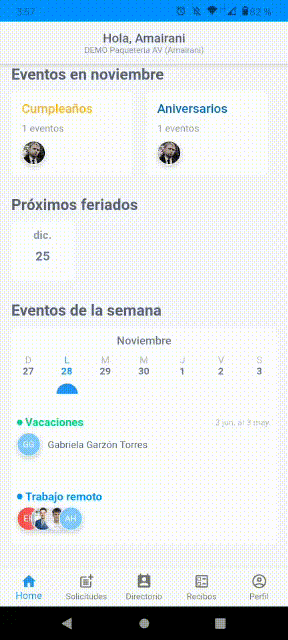
Recuerda que en la sección de “Comentarios” las personas involucradas dentro de la Solicitud podrán visualizarlos (Colaborador solicitante/ Jefes/ Administradores de RH)
Algunas sugerencias para poder aprovechar al máximo esta nueva función:
- Se pueden subir varios documentos por incidencia, pero estos deben de adjuntarse de 1 archivo por comentario. 💬
- Un archivo adjunto o una fotografía debe de ir siempre acompañado de un comentario.
- Los archivos podrán ser visualizados por este momento sólo desde web.
- Los comentarios, archivos adjuntos, su edición y eliminación sólo podrán ser efectuados por quién los subió. A excepción del comentario y archivo inicial que se subió al crear la Solicitud.
- Cuando una solicitud de Vacaciones y/o de Días personales están en Proceso y no sean parte de un Flujo de aprobación, podrán ser Editadas por los propios colaboradores desde su App mientras no pasen de su tiempo de su vigencia.
- En caso de que una Solicitud NO tenga un jefe directo puede darse el caso que exista más de un aprobador por lo cual hasta que se Aprueba la solicitud se actualizará correctamente con el nombre del Aprobador en el campo de Aprobador.
-
Los nuevos registros de más Detalle de las Solicitudes, Comentarios e Historial sólo aparecerán en las nuevas incidencias. 🆕

Esperamos que este artículo sea de utilidad en tu día a día. 💙
